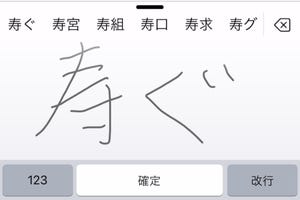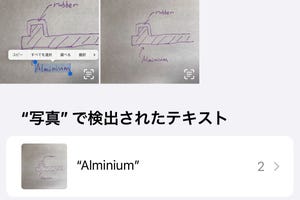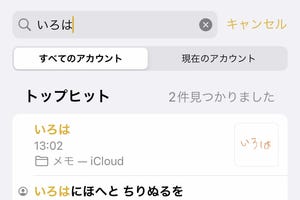iPhoneへの文字入力は“読み”を打ち込むか、音声入力が基本です。では、読みのわからない漢字を入力するにはどうすればいいでしょうか。iOS 17では、読めなくても書いて入力できる「手書きキーボード」が日本語でも使えるようになりました。
今回はその設定方法と使い方をご紹介します。
「手書きキーボード」を使う準備
まず、キーボードの切り替えに「手書きキーボード」が表示されるよう、「設定」でキーボードの設定を行います(初回のみ)。
これで準備ができました。
手書きキーボードを使う方法
手書きキーボードは、キーボードの切り替えアイコンをタップして表示させます。メモ、メール、メッセージなど、キーボードを使うどのアプリからでも使用できます。
手書きキーボードが表示されたら、入力エリアに指で文字を書きます。
普通のキーボードと同様に、ひらがなで書いて変換候補をタップすることでも入力が可能です。